5. Bölüm: Tablo Oluşturma ve Biçimlendirme
5.1.2 Verileri Tablo Olarak İçe Aktarma
Endüstride, veriler genellikle veri tabanlarında veya birden fazla Excel dosyasında depolanır. Veri tabanları büyük ölçüde farklılık gösterdiği için bazı durumlarda veri türlerini Excel‘e aktarmak gerekir. Örneğimizde, insan kaynakları veri tabanından veri aktarılmış bir Excel dosyası ile çalışacağız. Veri tabanından indirilen veriler, bir Excel çalışma kitabında saklanır ancak bunlar, “Virgülle Ayrılmış Değerler (CSV)” biçimindedir. Excel dosyasını, “CH5 Verileri” dosyamıza aktarıp daha fazla analiz yapabilmek için verileri bir tabloya dönüştüreceğiz.
Veri dosyasını indirin: CH5 Verileri
CH -5 – HR
Yukarıdaki tablo yönergelerini göz önünde bulundurarak insan kaynakları verilerini bir tablo olarak Excel‘e aktarın. Çalışan ilişkilerini, bordroyu ve sosyal hakları inceleyerek tablo oluşturma becerilerinizi gösterin.
Aşağıdaki adımlarda bu dosyayı “CH5 Verileri” dosyasına aktaracağınız için “İnsan Kaynakları” dosyasını bilgisayarınıza kaydetmeniz gerekeceğini unutmayın.
- “Çalışan Verileri” dosyasını açın ve dosyayı “Çalışan Raporu” olarak kaydedin.
- “Çalışan Verileri” sayfasındaki A5 hücresine tıklayın.
- “Veri” menüsünden “Veri Al” ögesini seçin.
- “Veri Al” açılır listesinden “Dosyadan” ve sonrasında “Çalışma Kitabından” ögesini seçin.
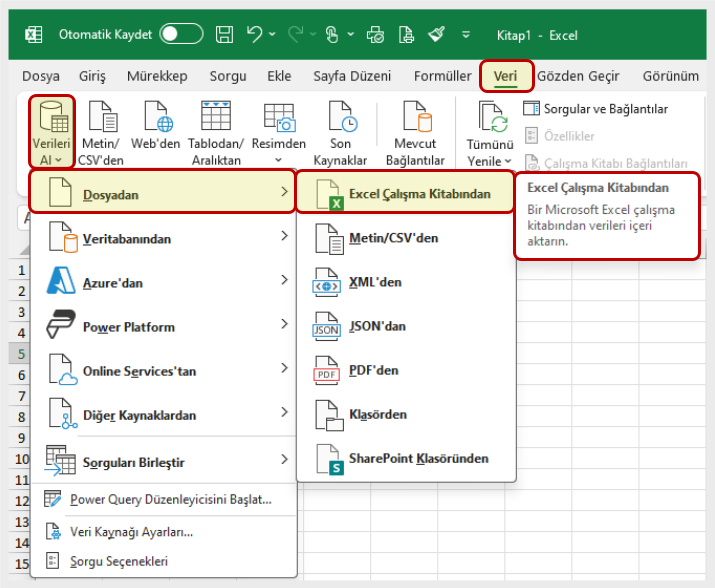
Şekil 5.2 Dosyadan, Çalışma Kitabından Veri Al - Açılan “Veri İçeri Aktar” iletişim kutusundan kurs veri dosyalarına gidin. “İnsan Kaynakları” dosyasını bulup seçin.
- “Al” tuşuna tıklayın.
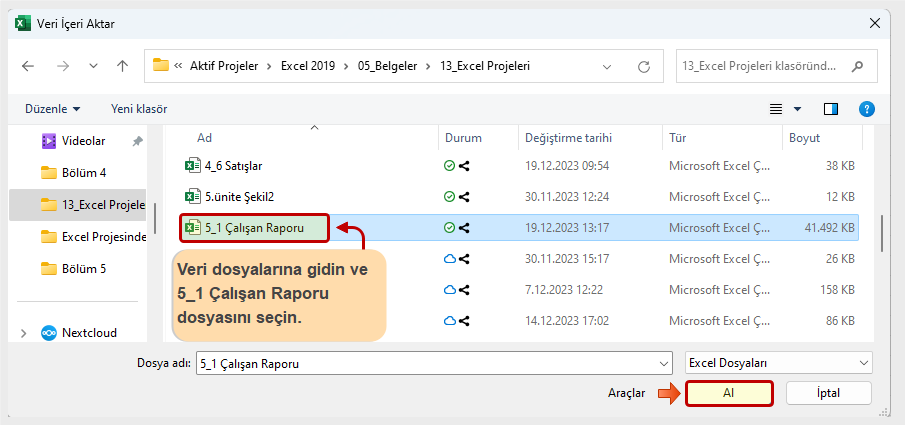
Şekil 5.3 Dosya Verilerini İçe Aktarma (İnsan Kaynakları) - “Gezgin” iletişim kutusu açılacaktır. “Görüntüleme Seçenekleri” bölmesinde listelenen “Çalışan Verileri” çalışma sayfasını seçin.
- “Gezgin” iletişim kutusunun altındaki “Yükle” açılır listesinden “Şuraya Yükle” ögesini seçin.
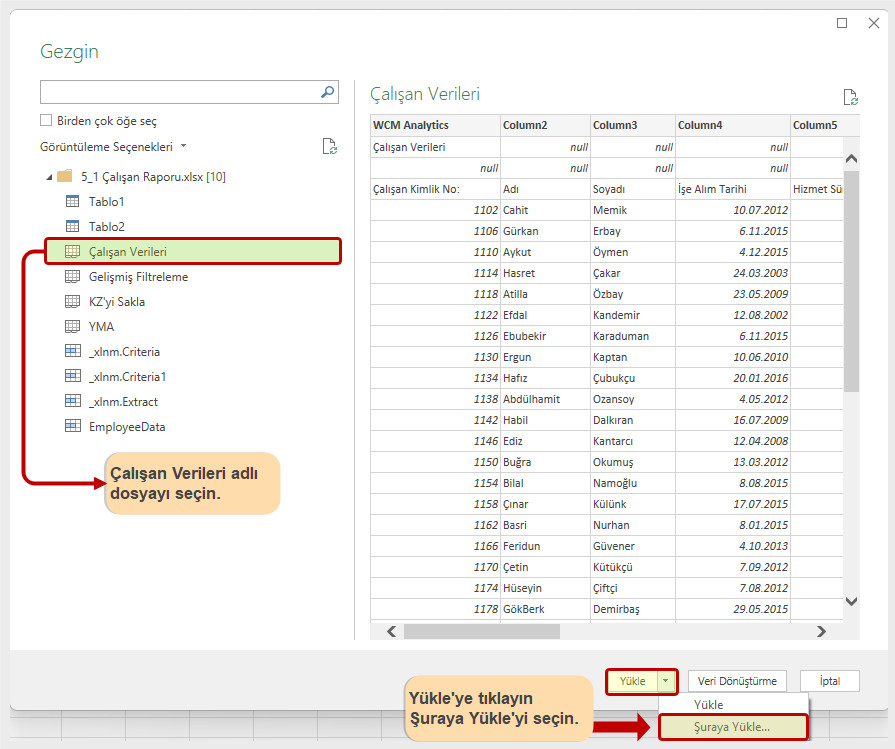
Şekil 5.4 Gezgin Penceresi - Bu işlem, “Veri İçeri Aktar” iletişim kutusunu açacaktır. “Verileri nereye koymak istiyorsunuz?” bölümünde “Varolan” çalışma sayfasını seçin.
- Yukarıdaki adımlarda, içe aktarmaya başladığımızda A5 hücresi zaten seçilidir. Bu nedenle Excel, bilgilerin =$A$5 hücresinden başlayarak içe aktarılmasını ve görüntülenmesini istediğimizi belirtecektir. A5 hücresine tıklamadıysanız şimdi hücreyi seçin ve “Tamam”a tıklayın.
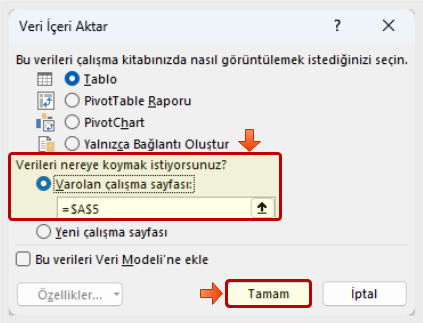
Şekil 5.5 Veri İçe Aktar İletişim Kutusu - Veriler tablo olarak içe aktarılacaktır.
- Son olarak “Sorgular “ve “Bağlantılar” iletişim kutusunu kapatın.
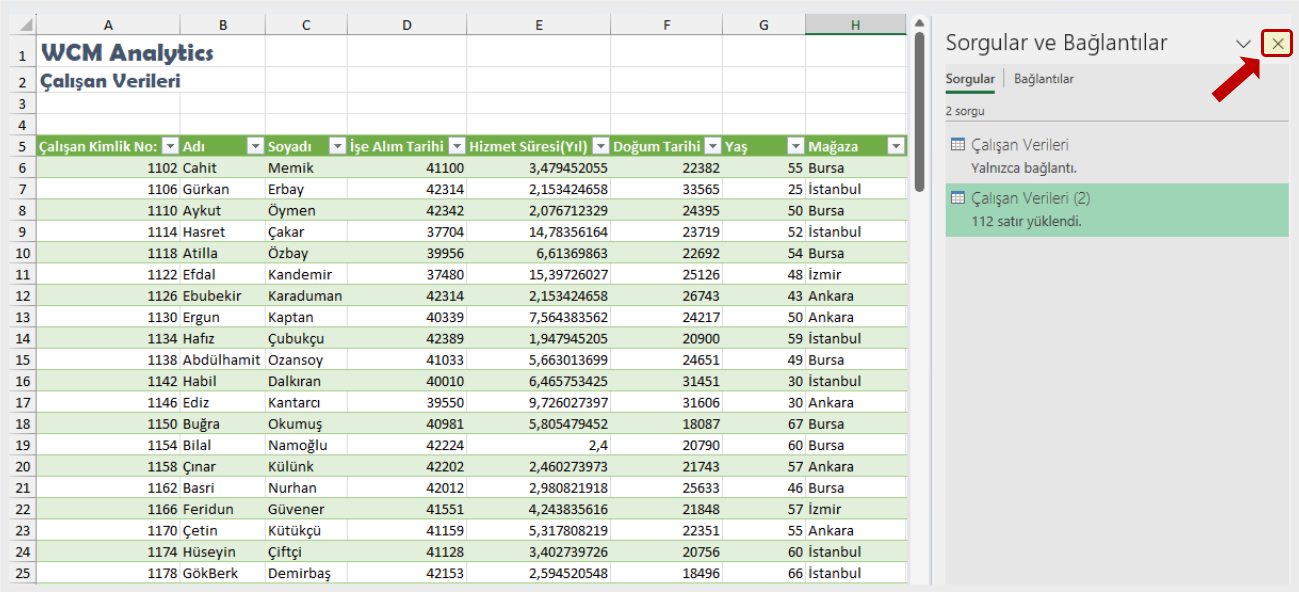
Şekil 5.6 Sorguları ve Bağlantıları Kapat

